Introducción
En muchos casos usted puede tener la necesidad de generar plantillas de documentos que incluyen registros múltiples asociados por cada registro de una tabla. Bizagi le permite generar documentos con este tipo de información simplemente incluyendo etiquetas adicionales en la plantilla base.
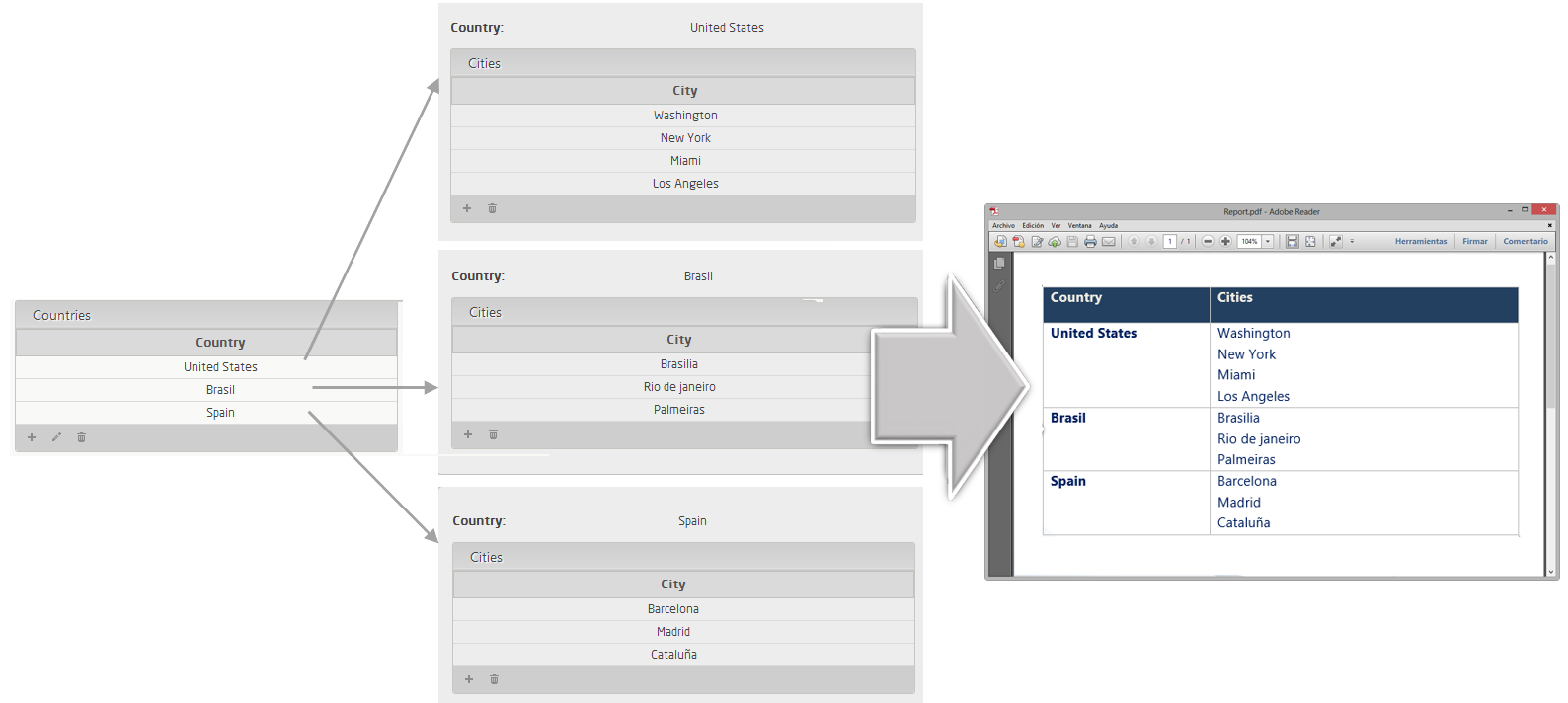
Recuerde que para hacer referencia a una colección en una plantilla, usted debe utilizar las siguientes etiquetas:
[Foreach:NombreColeccion]: Indica el punto de partida de la colección.
[NombreAtributo]: Todos los atributos que se encuentren entre las etiquetas Foreach y End, son atributos específicos de la colección.
[End]: Indica el fin de la colección.
|
Cuando este usando las etiquetas o frases Foreach y End asegúrese de escribirlas con la primera letra en mayúscula tal cual como se específica. De lo contrario, no se podrá identificar el punto de partida o fin de la colección. |
Qué debe hacer
Para anidar tablas (incluir un grupo de valores en otro) debe anidar frases Foreach. Esto significa que debe haber una frase Foreach por cada grupo de valores, y uno estará contenido dentro del otro. La sintaxis sería:
[Foreach:Collection1Name][Foreach:Collection2Name][End][End]
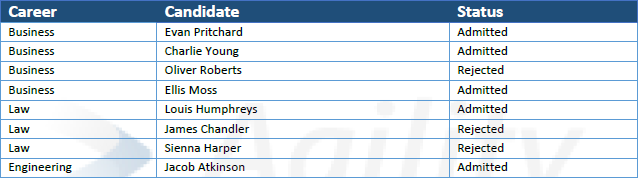
|
Puede anidar frases Foreach hasta un nivel. Es decir, puede anidar una colección secundaria dentro de la colección principal. No se soporta la anidación de varios niveles (es decir, anidar más de una colección secundaria dentro de la colección principal). |
Note que Bizagi registra los valores desde la tabla interna a la externa. Por lo tanto, en los valores de la tabla externa, algunas filas estarán repetidas, como en la imagen anterior (Los valores de la columna Career se repiten mientras que haya más valores para la columna Candidates).
Si desea mostrar un escenario como el mencionado sin repetir los grupos de valores de la tabla externa, use la etiqueta End para terminar el conjunto de valores internos. De esta forma Bizagi registrará los elementos en la tabla interna y luego se moverá a la externa. Adicionalmente, el conjunto interno de valores debe estar contenido en una tabla de Microsoft Word interna. La sintaxis y las tablas deberían verse como sigue:
![]()
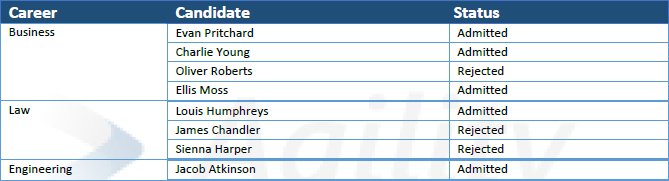
Ejemplo
La Universidad Agility utiliza Bizagi para gestionar los procesos de admisión de nuevos estudiantes. Al final de este proceso, se debe generar un reporte consolidado que incluye la lista de candidatos aceptados y rechazados, por cada programa académico.
Como se muestra en la siguiente imagen, la lista de programas académicos se incluye en el modelo de datos como una colección denominada Careers. Asi mismo, la lista de candidatos de cada programa se denomina CareerCandidates. Observe que se trata de una colección dentro de una colección.
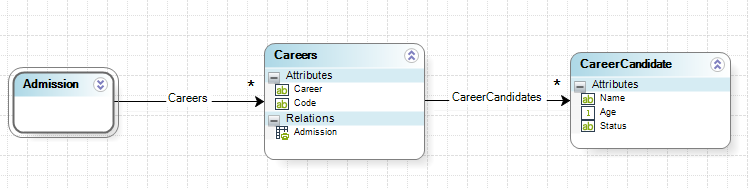
La información se presenta en el Portal de Trabajo de la siguiente manera. Por cada programa se puede acceder a los candidatos asociados:
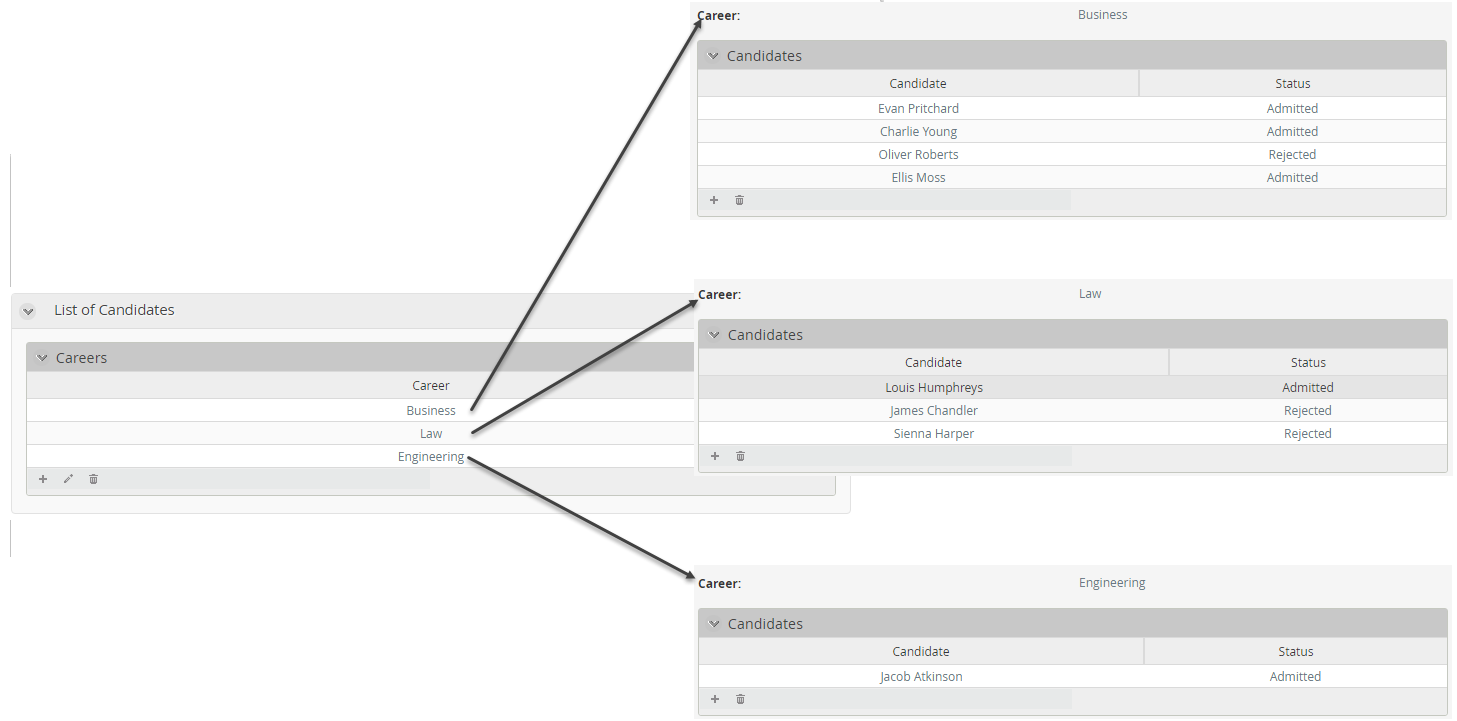
Para generar el reporte final utilizaremos una plantilla de documento. Siga los pasos que se describen a continuación:
1. Cree el template.
En este caso utilizaremos una plantilla de Word. Abra Microsoft Office Word e incluya la estructura y formato del documento.
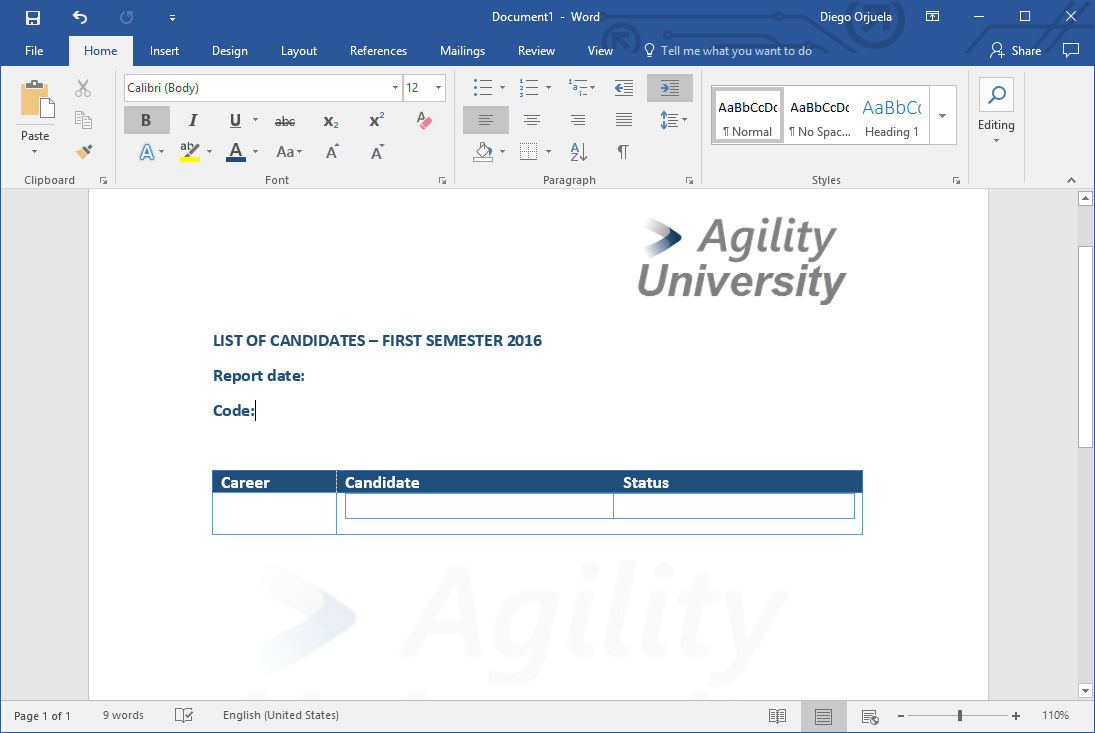
2. Referencia la información que se obtendrá dinámicamente desde el modelo de datos de Bizagi.
Incluya las etiquetas para obtener la información del modelo de datos del proceso.
Primero incluya las etiquetas sencillas.
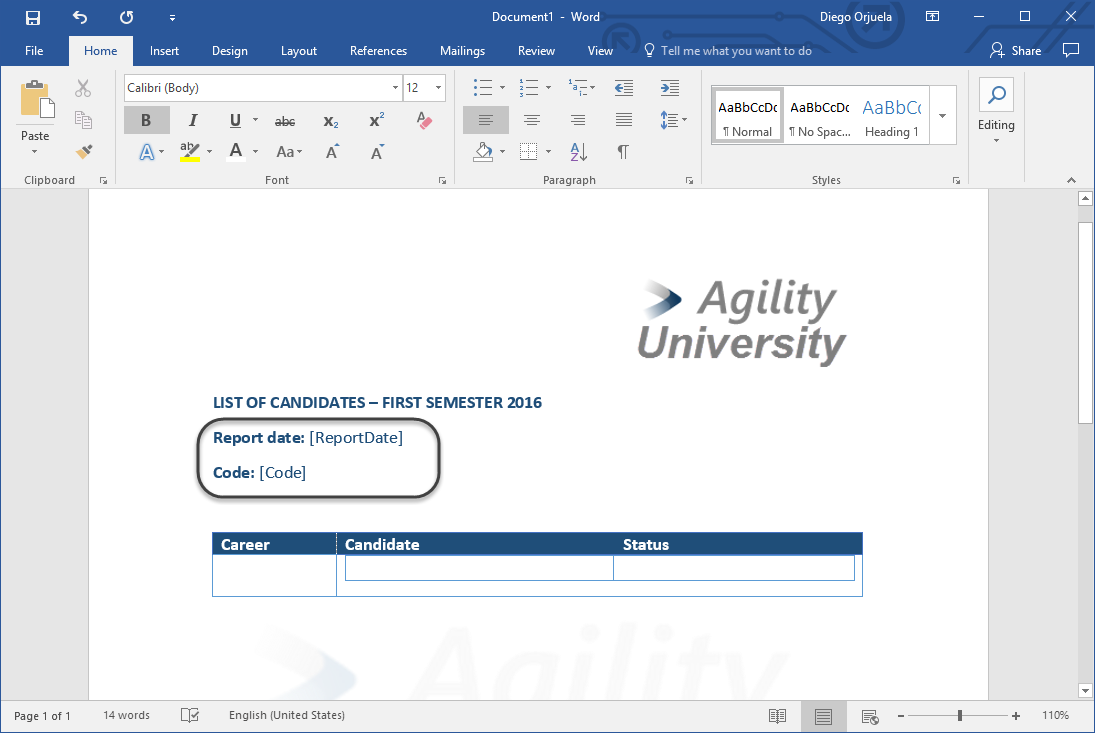
Ahora incluya las etiquetas relacionadas a la colección Career utilizando la frase [Foreach:Career].
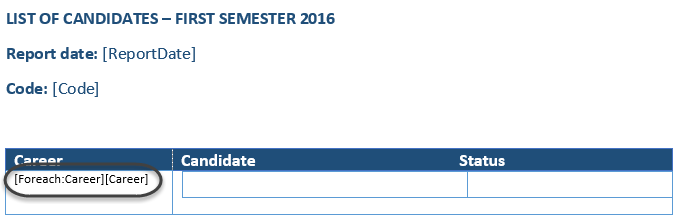
Como los etiquetas incluidas desde el Foreach hasta el End representan atributos de esta colección, podemos utilizar una nueva tabla con una frase Foreach para referenciar los múltiples candidatos de un programa específico.
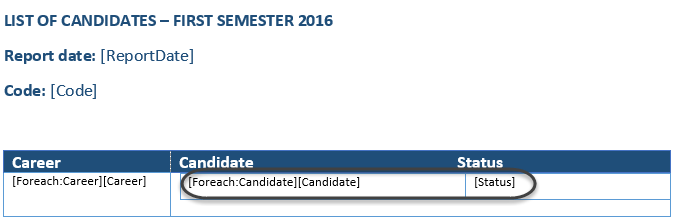
Una vez se han incluido todos los atributos de la última colección, utilice la frase [End] dos veces, para cerrar las referencias:
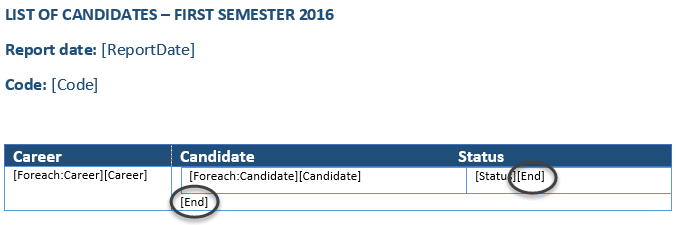
3. El mapeo se hace de la manera usual. Simplemente relacione cada colección padre con su etiqueta correspondiente. Haga lo mismo para sus atributos:
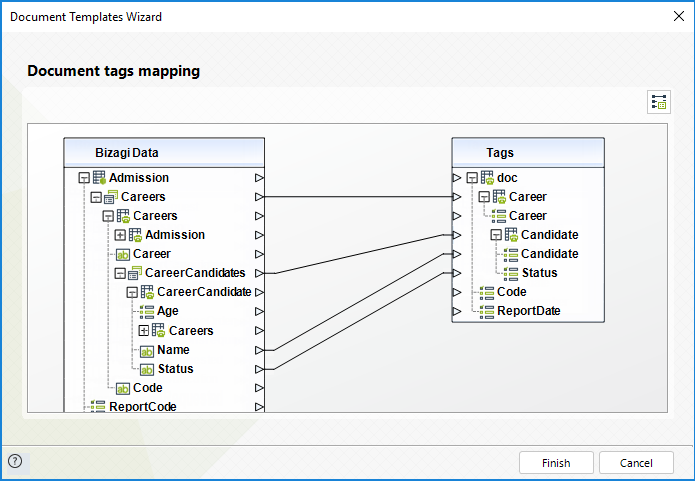
En el Portal de Trabajo se muestra la información.
Cuando se genera desde el Portal de Trabajo, el documento se verá de la siguiente manera:
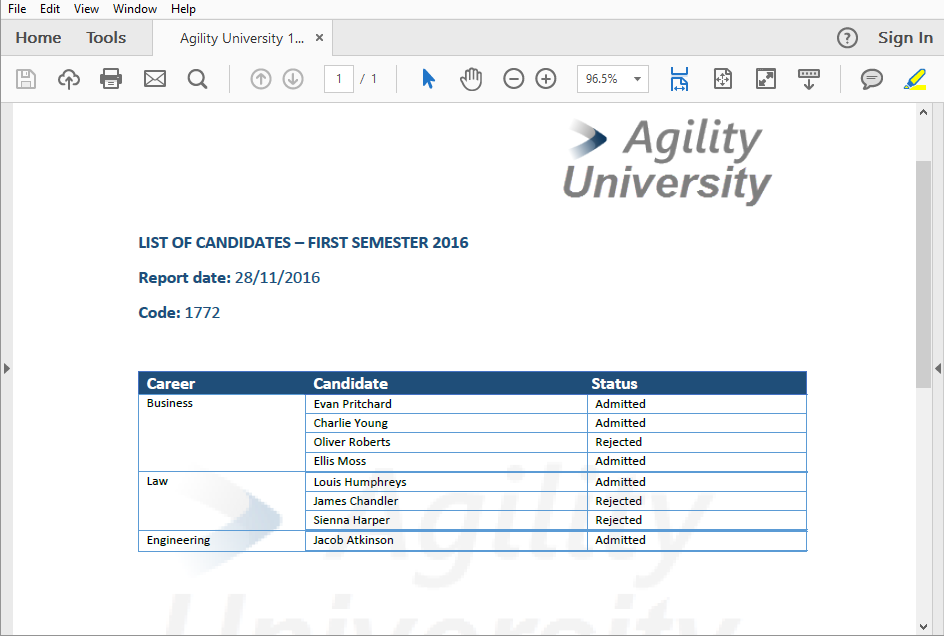
Last Updated 7/14/2023 11:16:24 AM